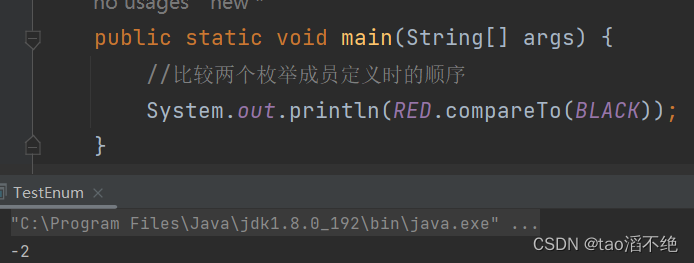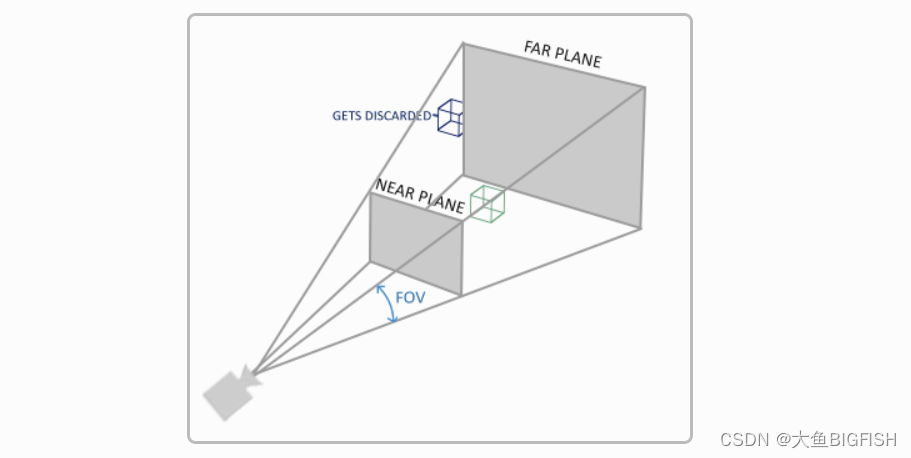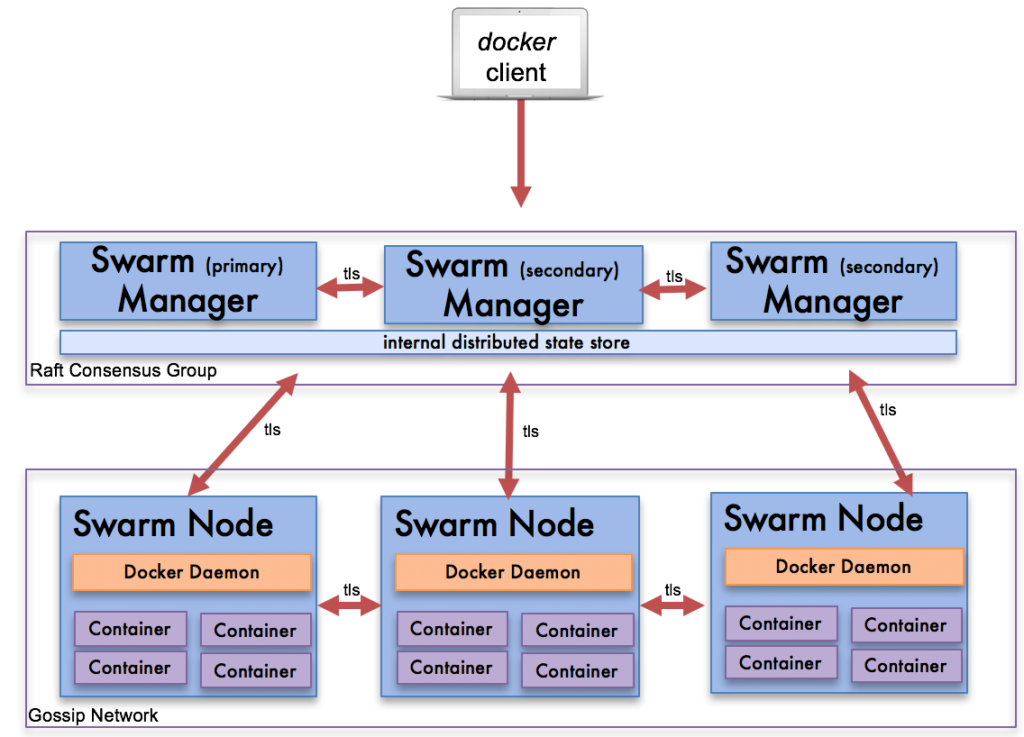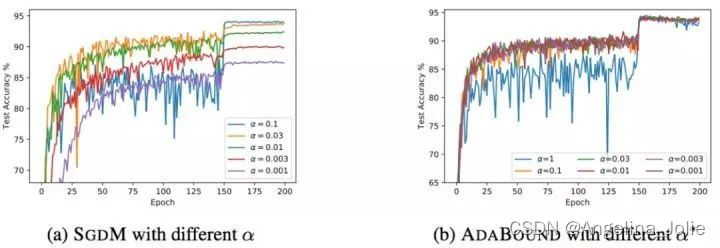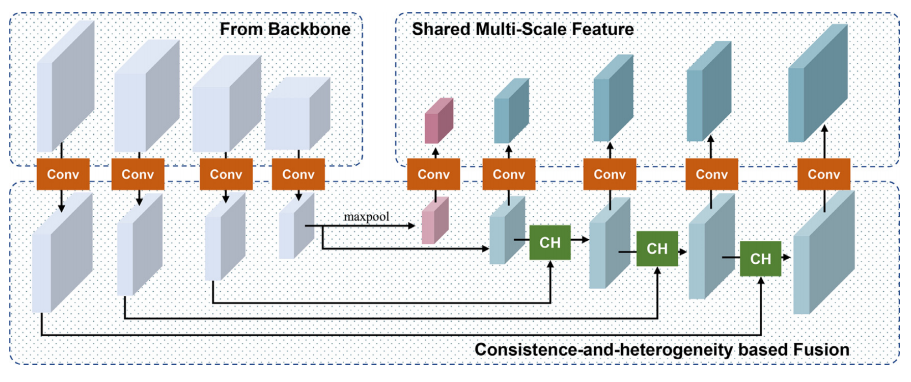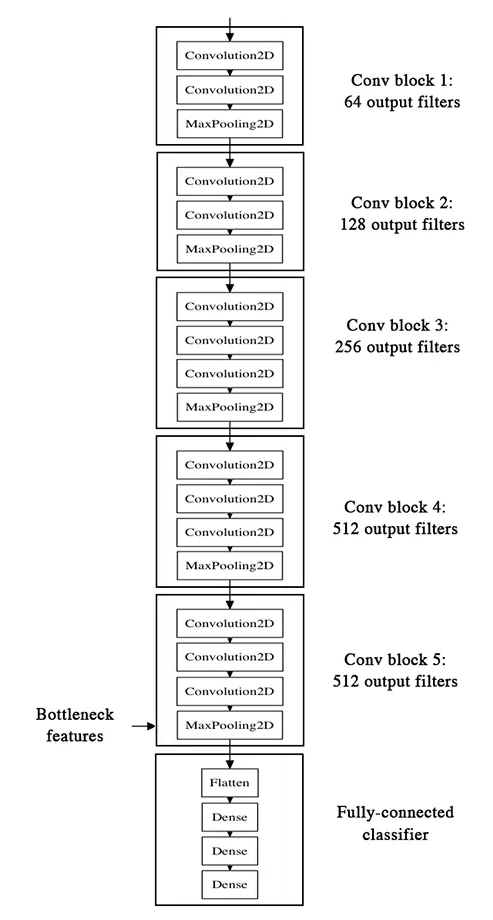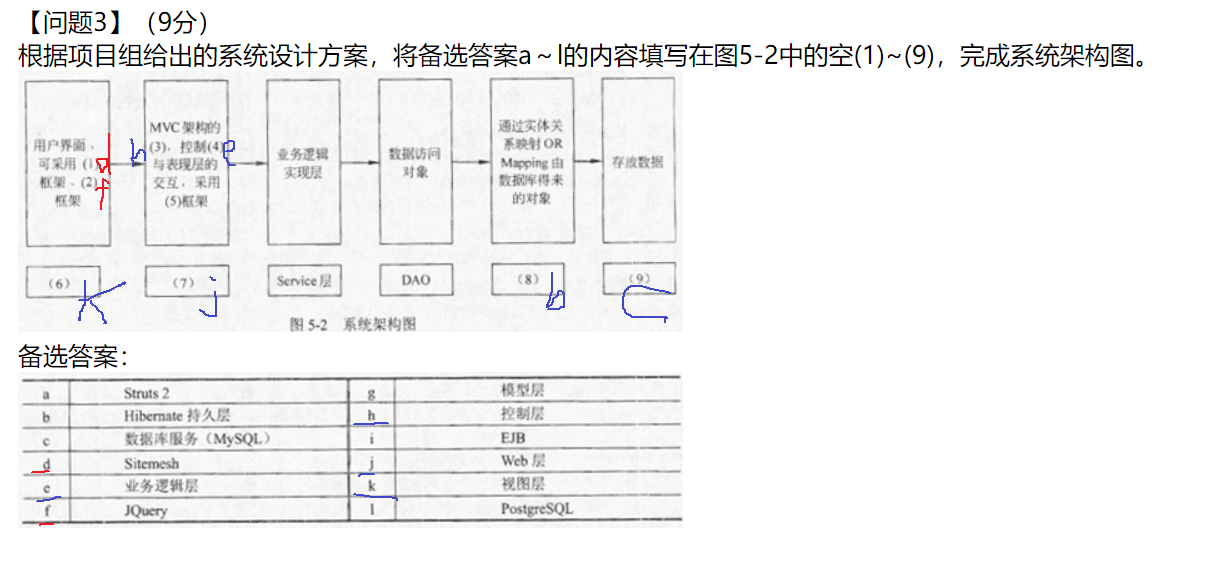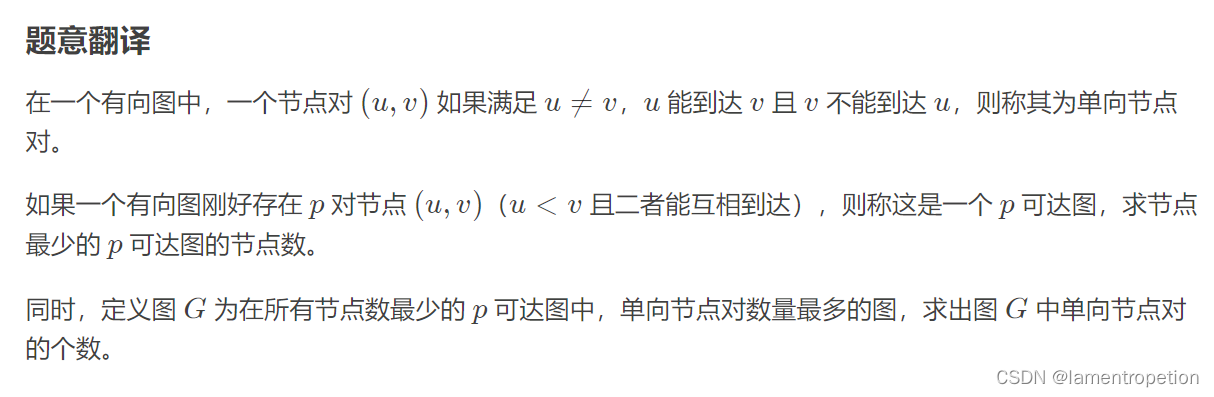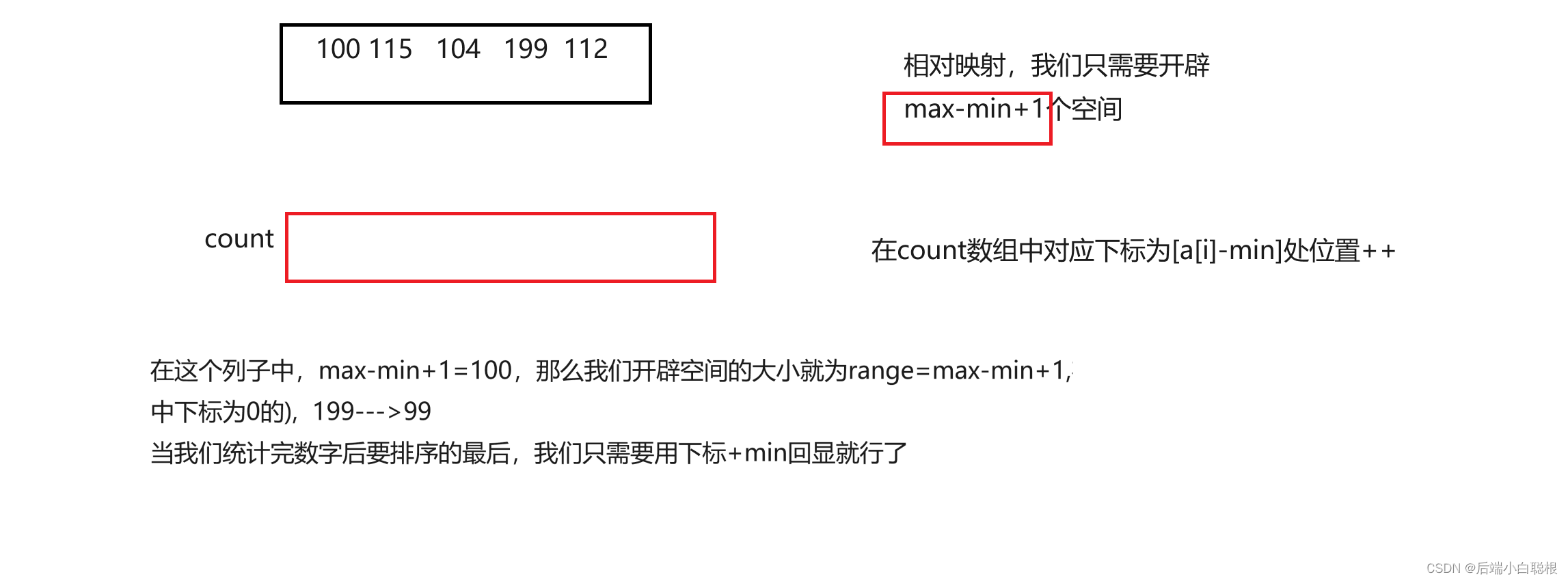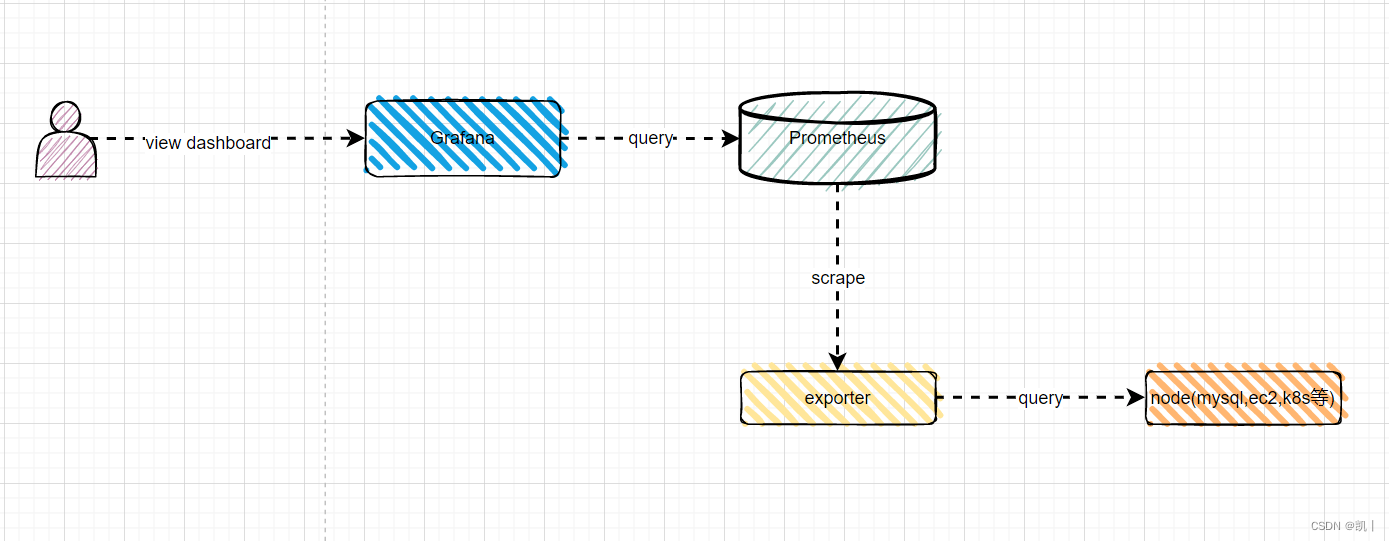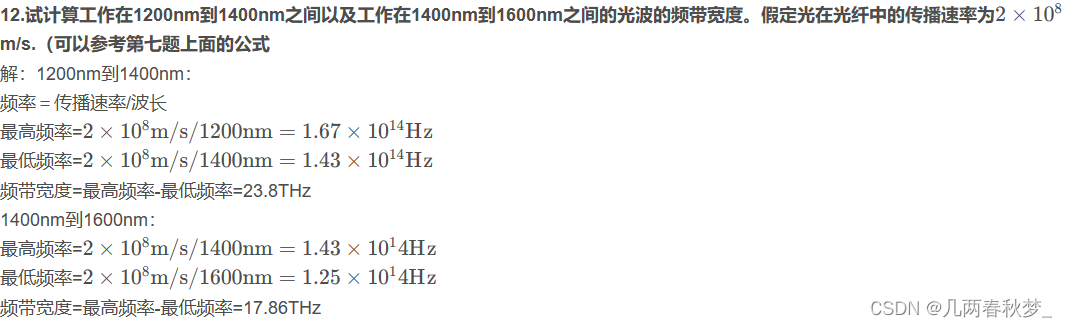一、注册
我们可以打开以下网站,用手机号注册一个账号即可。 https://tongyi.aliyun.com/
二、使用介绍
如图,我们可以看到有三个大项功能,通义千问、通义万相、通义听悟。下来我们体验一下通义听悟的功能。 
1、通义听悟
1、1基本功能
当我们点击上面的通义听悟功能的时候,会出现下面的界面,可以从界面上看到它的主要功能:实时语音转文字,音视频文件转文字,智能总结、中英互译。 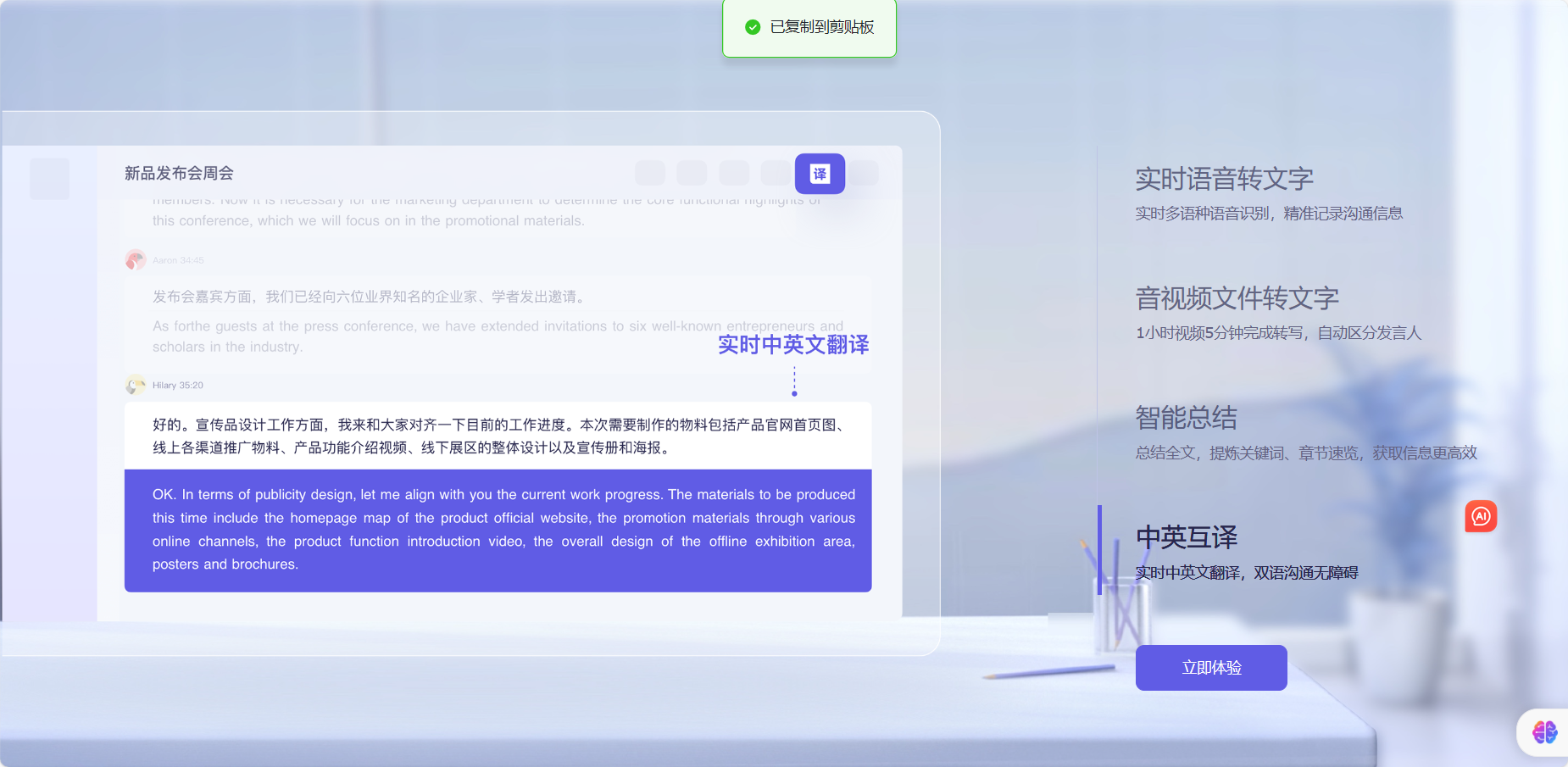
当我点击立即体验功能时,跳转到如下界面,我们先来体验一下开启实施记录的功能
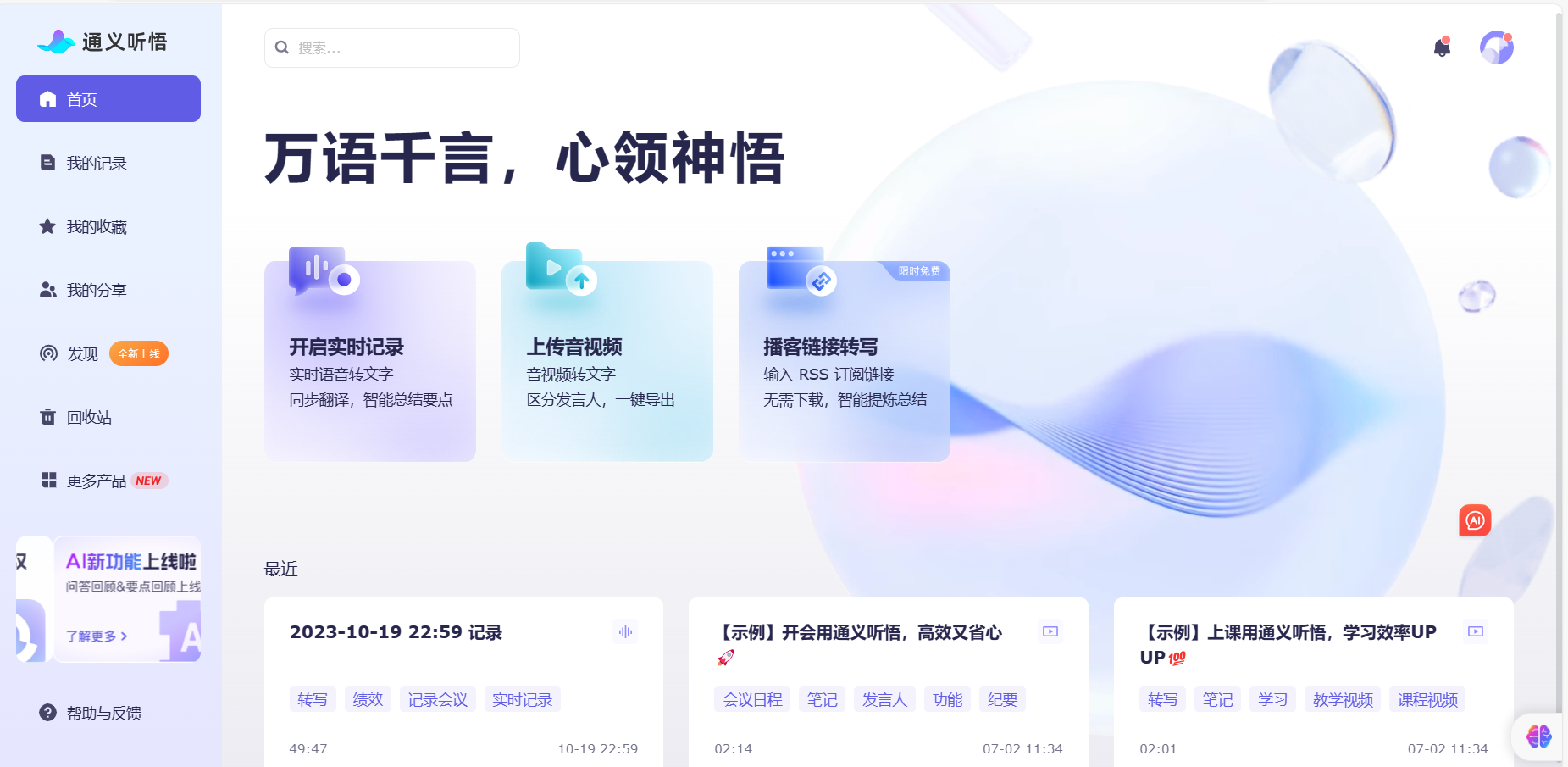
在界面上我们可以看到有在搜索、筛选、翻译、专用词汇管理、替换词汇
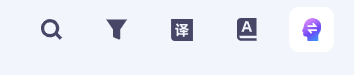
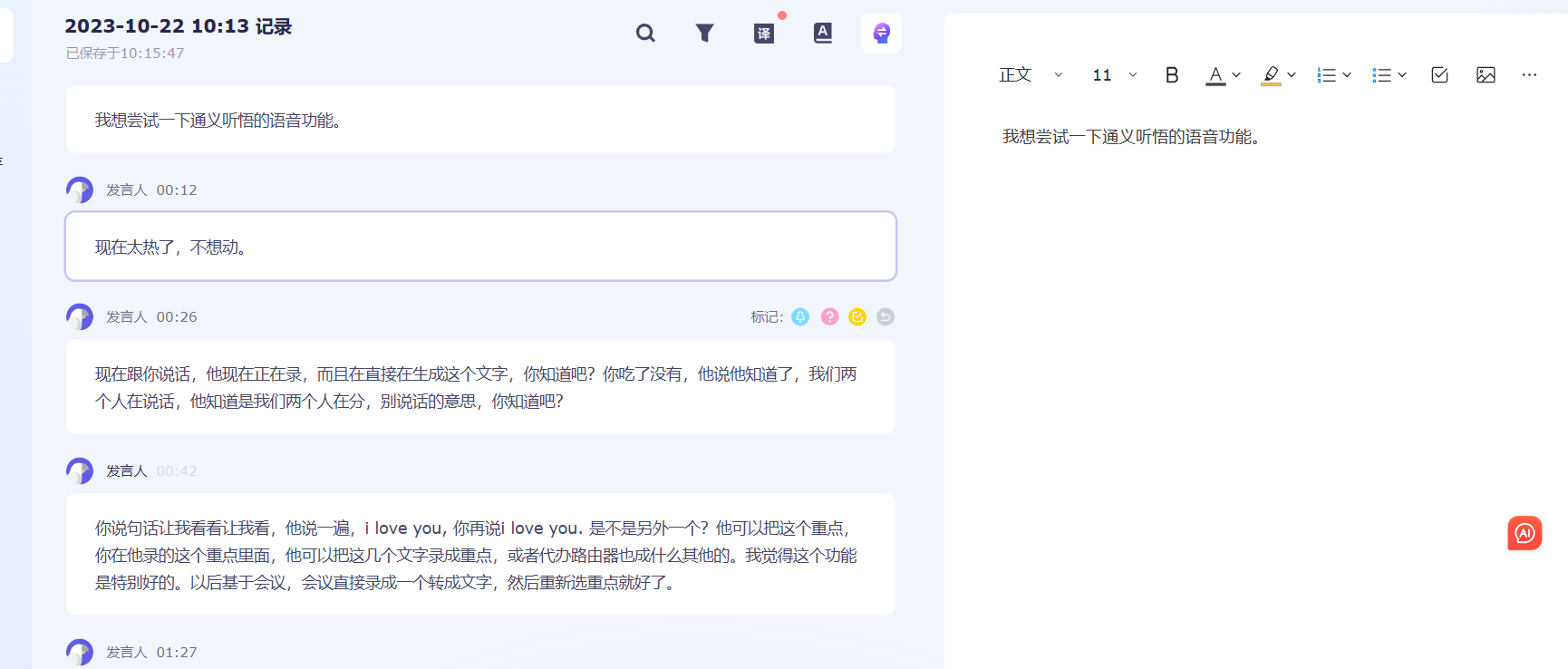
当我开始录音的时候,可以看到下面直接生成了我语音的文字版,在每个文字版内容上面有四个按钮 分别是标记为重点、标记为问题、标记为代办、取消标记的功能。
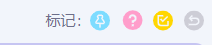
而且在内容的右侧有一个标准版的文字编辑器界面,方便我们选中其中的文字进行编辑。当我终止和保持,点击下面的终止和保持按钮就行。在我们保持后,在界面上点击重新进入这个文件
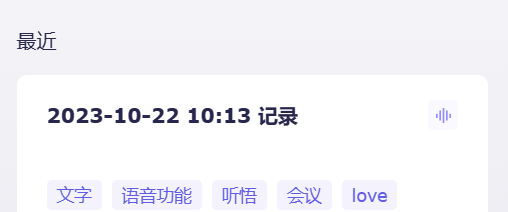
会出现如下界面 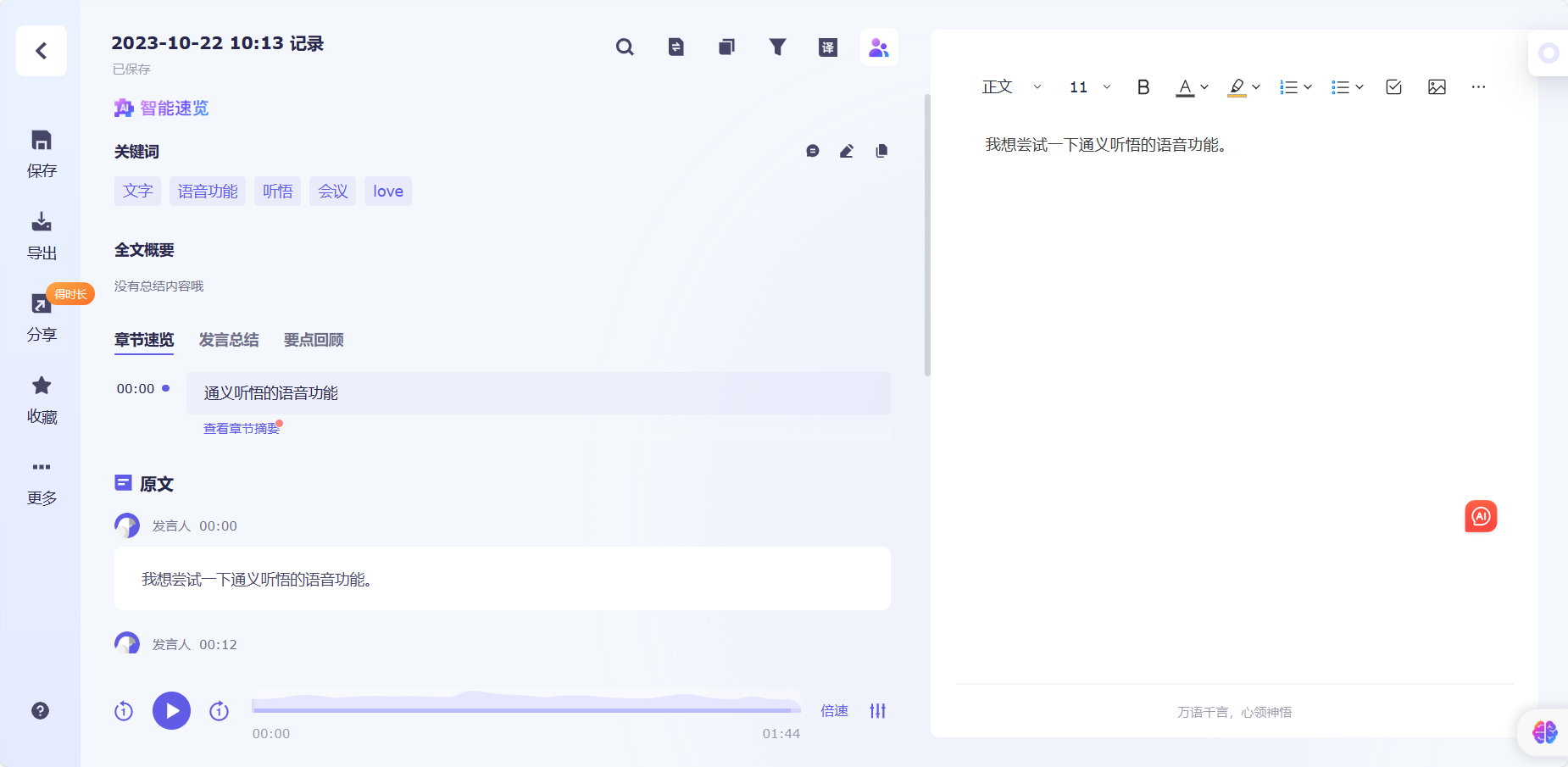
在上面这个界面我们可以看到主要有这几个功能:全文概要、章节速览、发言总结、要点回顾。在这几个功能中,觉得除去全文概要其他几个功能都差不多,主要是为了在里面列出语音翻译的文字,结合标记为重点、标记为问题、标记为代办、取消标记、一键摘取功能让会议快速生成为一个总结性、有重点有代办有问题的文档,便于跟踪会议结论。
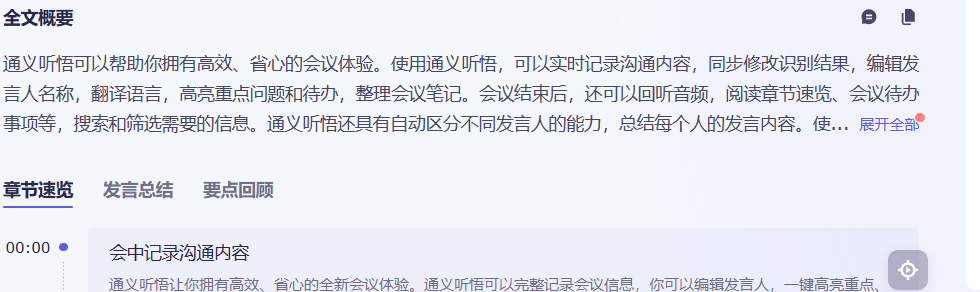
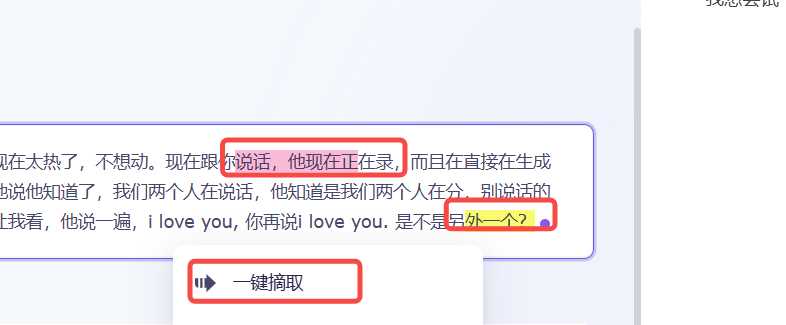
在文件的旁边还有一些其他功能:导出、分析、收藏、移动和删除
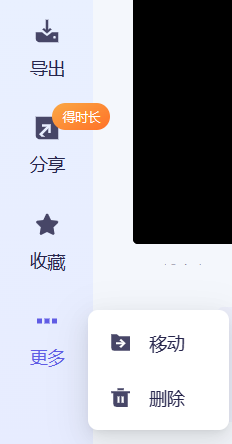
1、2其他功能
1、2、1上传音视频
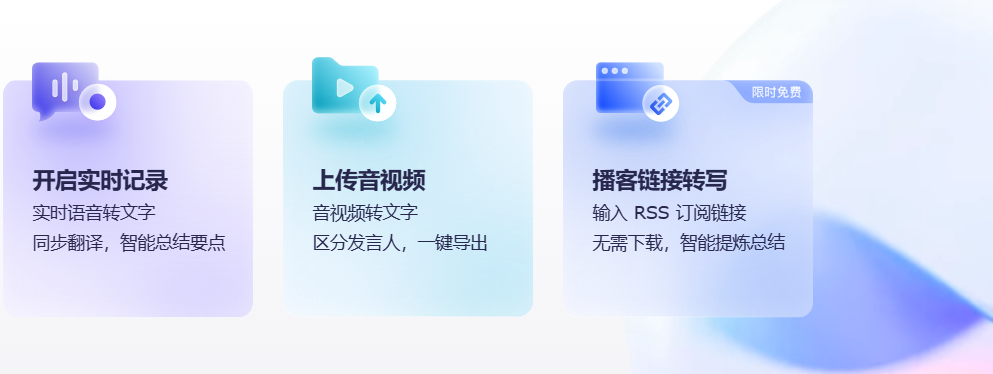
我们点击上传音视频按钮,出现如下界面,按照要求选择一个文件,点击 开始转写,文件就开始转写了,等转写完成就会出现在自己的文件下了,我们可以点击进去看生成的内容,就和上面的基本功能一致了。
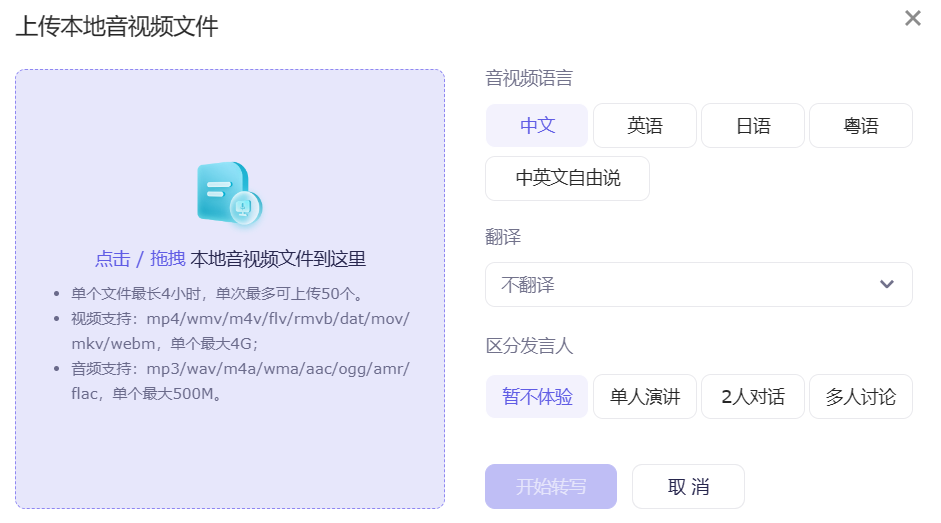
1、2、2播客链接转写
关于这块的功能,官方的简介以及写的十分清楚了,我就不再赘述了,但是现在支持的播客列表确实比较少。详细介绍见如何将播客链接转文字?https://tingwu.aliyun.com/helpcenter/1df150
1、2、3浏览器插件
当我们需要处理网页中、手机上、微信上的语音时,我们可以采用如下插件来实现,下面我来演示下edge插件是怎样用的
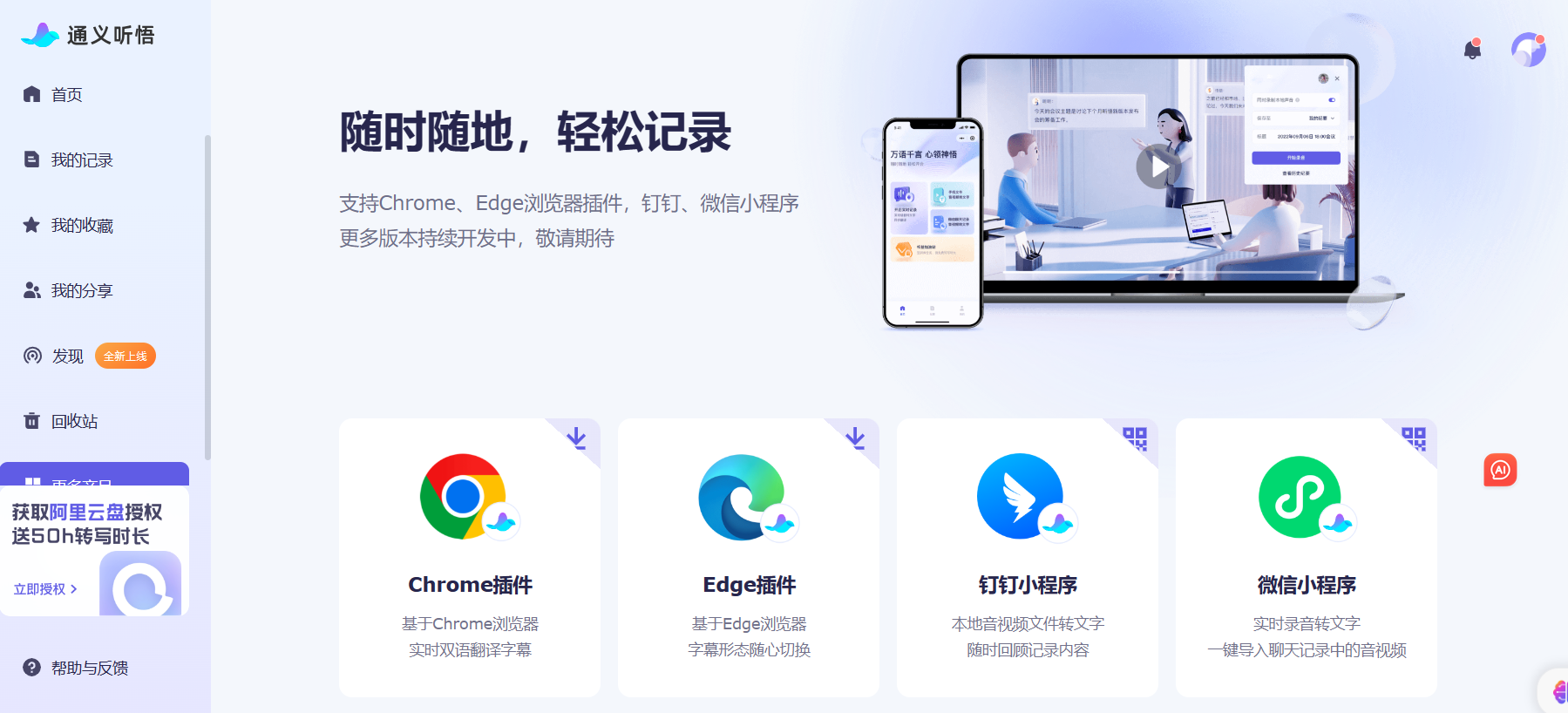
当我们点击Edge插件时,出现如下界面,安装好之后,
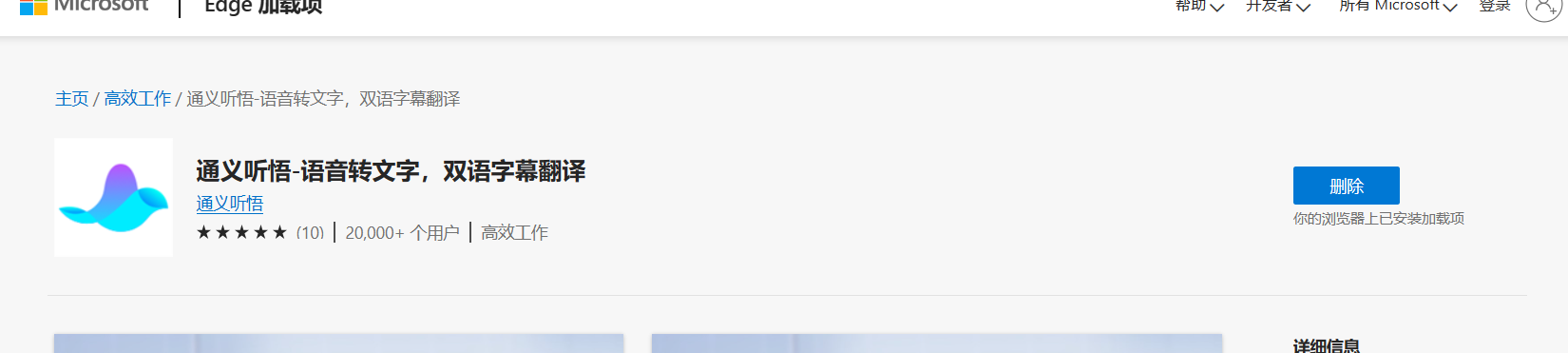
我们打开一个在播放视频的网页,在浏览器中调用此插件

则此时在网页上就会出现插件的录音转文字功能,等录制好之后,这个文件就会出现在自己的列表之下了。 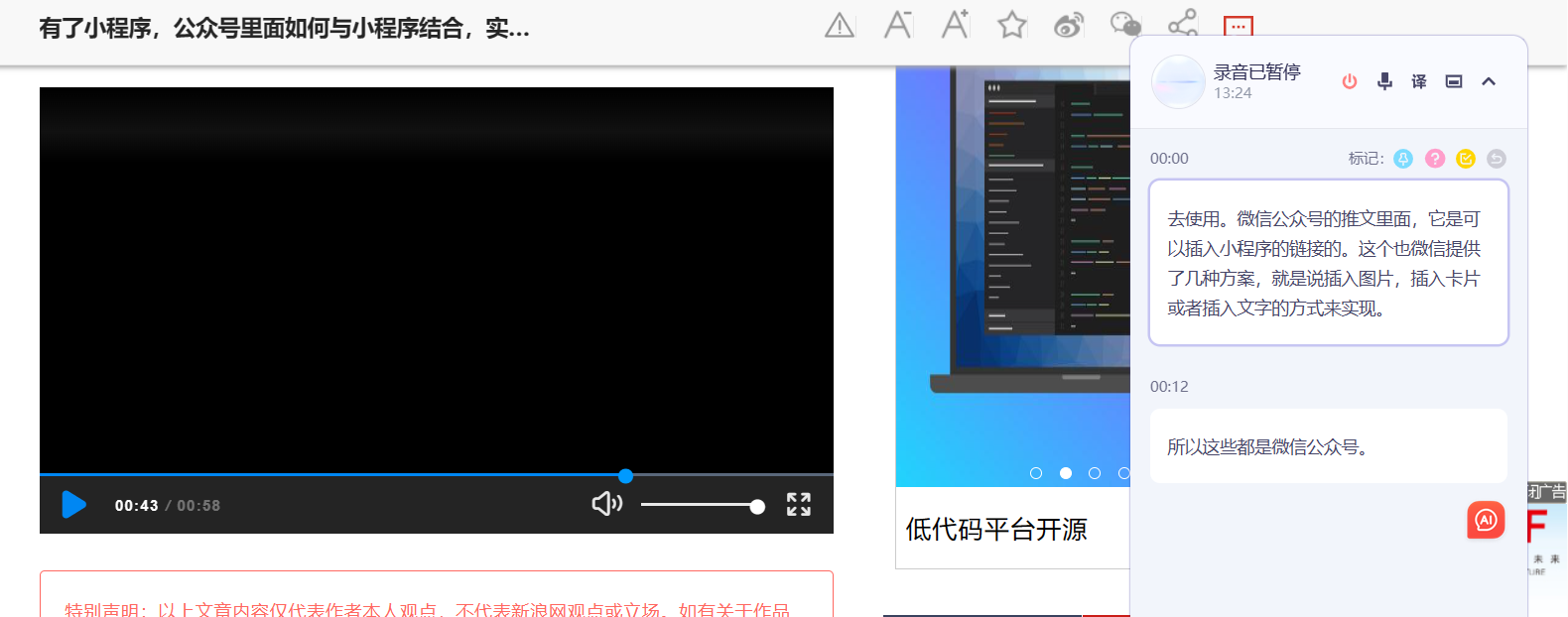
以上就是本期介绍的通义听悟的全部功能了。
本文由 mdnice 多平台发布